Odprite Microsoft Outlook.
|
|||||
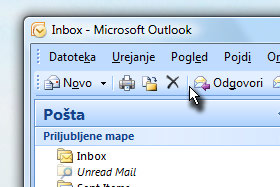 |
|||||
|
|||||
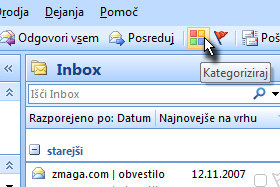
Kliknite na ikono Kategoriziraj...
|
|||||
|
|||||
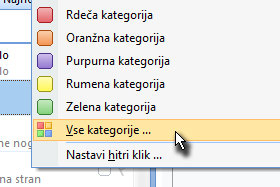
...in nato izberite Vse kategorije ...
|
|||||
|
|||||
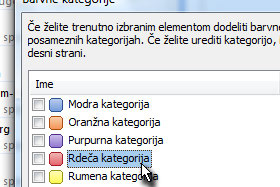
Odpre se novo okno.
Izberite sedaj poljubno barvno kategorijo. |
|||||
|
|
|
|||||
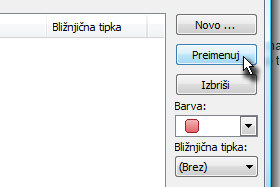
Kliknite na gumb Preimenuj.
Spodaj preko izbirnika lahko kategoriji tudi določite drugo barvo. |
|||||
|
|||||
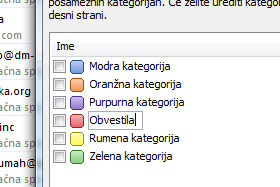
...in preimenujte kategorijo po želji.
Jaz sem to kategorijo imenoval Obvestila, ker bom s to barvo označil vso pošto, ki mi predstavlja obvestila in podobono. |
|||||
|
|||||
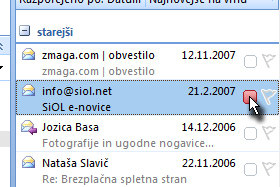
Pošta se mi je avtomatsko obaravala, vendar pa bom pokazal, kako lahko določamo barve.
Kliknite na kvadratek (glej sliko) z desnim miškinim gumbom in določite svojo barvo. |
|||||
|
|||||
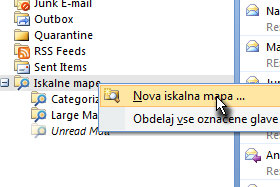
Sedaj pa v mapah kliknite z desnim miškinim gumbom na Iskalne mape in izberite Nova iskalna mapa ...
|
|||||
|
|||||
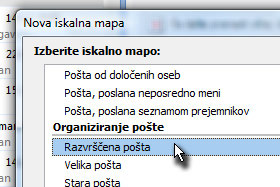
Odpre se novo okno, kjer pri polju Organiziranje pošte označite Razvrščena pošta.
|
|||||
|
|||||
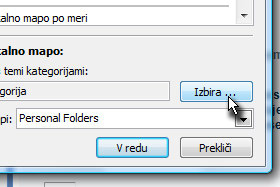
Nato pa kliknite na gumb Izbira ...
|
|||||
|
|||||

V novem oknu označite barvo oziroma kategorijo, katero želite, da se vam prikaže.
Potrdite dvakrat na gumb V redu, da zaprete okna. |
|||||
|
|||||
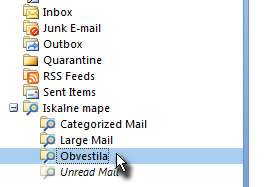
Nova mapa se je ustvarila v mapi Iskalne mape.
Kliknite nanjo... |
|||||
|
|||||
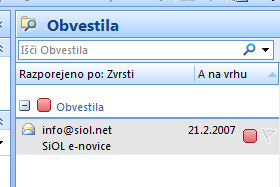
...in prikazala se vam bo vsa pošta z prej določeno barvo oziroma kategorijo.
|
|||||

